A Microsoft Entra SSO integrációja a felhőbeli IBM TRIRIGA-val
Ebből a cikkből megtudhatja, hogyan integrálható az IBM TRIRIGA a felhőben a Microsoft Entra ID-val. IWMS, amely egyetlen technológiai platformon belül integrálja az ingatlanok, a tőkeprojektek, a létesítmények, a munkahelyi műveletek, a portfólióadatok, valamint a környezetvédelmi és energiagazdálkodás funkcióit. Ha integrálja a felhőbeli IBM TRIRIGA-t a Microsoft Entra ID-val, az alábbiakat teheti:
- A Microsoft Entra ID-ban szabályozhatja, hogy ki férhet hozzá az IBM TRIRIGA-hoz a felhőben.
- Lehetővé teszi, hogy a felhasználók automatikusan bejelentkezhessenek a felhőbeli IBM TRIRIGA-ba a Microsoft Entra-fiókjukkal.
- A fiókokat egy központi helyen kezelheti.
A Microsoft Entra egyszeri bejelentkezésének konfigurálása és tesztelése az IBM TRIRIGA felhőben tesztkörnyezetben. Az IBM TRIRIGA on Cloud támogatja az idp által kezdeményezett egyszeri bejelentkezést.
Előfeltételek
A Microsoft Entra ID és a felhőbeli IBM TRIRIGA integrálásához a következőkre van szükség:
- Egy Microsoft Entra felhasználói fiók. Ha még nem rendelkezik ilyen fiókkal, ingyenesen létrehozhat egy fiókot.
- Az alábbi szerepkörök egyike: Application Rendszergazda istrator, Cloud Application Rendszergazda istrator vagy Application Owner.
- Microsoft Entra-előfizetés. Ha nem rendelkezik előfizetéssel, ingyenes fiókot kaphat.
- Ibm TRIRIGA on Cloud single sign-on (SSO) engedélyezett előfizetés.
Alkalmazás hozzáadása és tesztfelhasználó hozzárendelése
Mielőtt elkezdené az egyszeri bejelentkezés konfigurálásának folyamatát, hozzá kell adnia az IBM TRIRIGA on Cloud alkalmazást a Microsoft Entra katalógusából. Egy tesztfelhasználói fiókra van szüksége az alkalmazáshoz való hozzárendeléshez és az egyszeri bejelentkezési konfiguráció teszteléséhez.
IBM TRIRIGA hozzáadása felhőben a Microsoft Entra katalógusából
Az IBM TRIRIGA felhőbeli hozzáadása a Microsoft Entra alkalmazáskatalógusából az egyszeri bejelentkezés konfigurálásához az IBM TRIRIGA on Cloud használatával. Az alkalmazás katalógusból való hozzáadásáról további információt a gyorsútmutatóban talál: Alkalmazás hozzáadása a katalógusból.
Microsoft Entra tesztfelhasználó létrehozása és hozzárendelése
A B.Simon nevű tesztfelhasználói fiók létrehozásához kövesse a felhasználói fiók létrehozását és hozzárendelését ismertető cikkben szereplő irányelveket.
Másik lehetőségként használhatja a Vállalati alkalmazáskonfiguráció varázslót is. Ebben a varázslóban hozzáadhat egy alkalmazást a bérlőhöz, hozzáadhat felhasználókat/csoportokat az alkalmazáshoz, és szerepköröket rendelhet hozzá. A varázsló az egyszeri bejelentkezés konfigurációs paneljére mutató hivatkozást is tartalmaz. További információ a Microsoft 365 varázslóiról.
A Microsoft Entra SSO konfigurálása
Végezze el az alábbi lépéseket a Microsoft Entra egyszeri bejelentkezésének engedélyezéséhez.
Jelentkezzen be a Microsoft Entra felügyeleti központba legalább felhőalkalmazásként Rendszergazda istratorként.
Keresse meg az Identity>Applications>Enterprise-alkalmazásokat>az IBM TRIRIGA-val a felhőalapú>egyszeri bejelentkezésen.
A Select a single sign-on method page, select SAML.
Az saml-alapú egyszeri bejelentkezés beállítása lapon válassza az egyszerű SAML-konfiguráció ceruzaikonját a beállítások szerkesztéséhez.

Az Egyszerű SAML-konfiguráció szakaszban hajtsa végre a következő lépéseket:
a. Az Azonosító szövegmezőbe írjon be egy URL-címet az alábbi minták egyikével:
Azonosító https://<CustomerName>.tririga.comhttps://<CustomerName-Environment>.tririga.comb. A Válasz URL-cím szövegmezőbe írjon be egy URL-címet az alábbi minták egyikével:
Válasz URL-cím https://<CustomerName>.tririga.com/samlspshttps://<CustomerName-Environment>.tririga.com/samlspsFeljegyzés
Ezek az értékek nem valósak. Frissítse ezeket az értékeket a tényleges azonosítóval és válasz URL-címmel. Az értékek lekéréséhez lépjen kapcsolatba az IBM TRIRIGA felhőtámogatási csapatával . Az egyszerű SAML-konfiguráció szakaszban látható mintákra is hivatkozhat.
Az SAML-alapú egyszeri bejelentkezés beállítása lapon, az SAML aláíró tanúsítvány szakaszában keresse meg az összevonási metaadatok XML-fájlját, és válassza a Letöltés lehetőséget a tanúsítvány letöltéséhez és a számítógépre való mentéséhez.
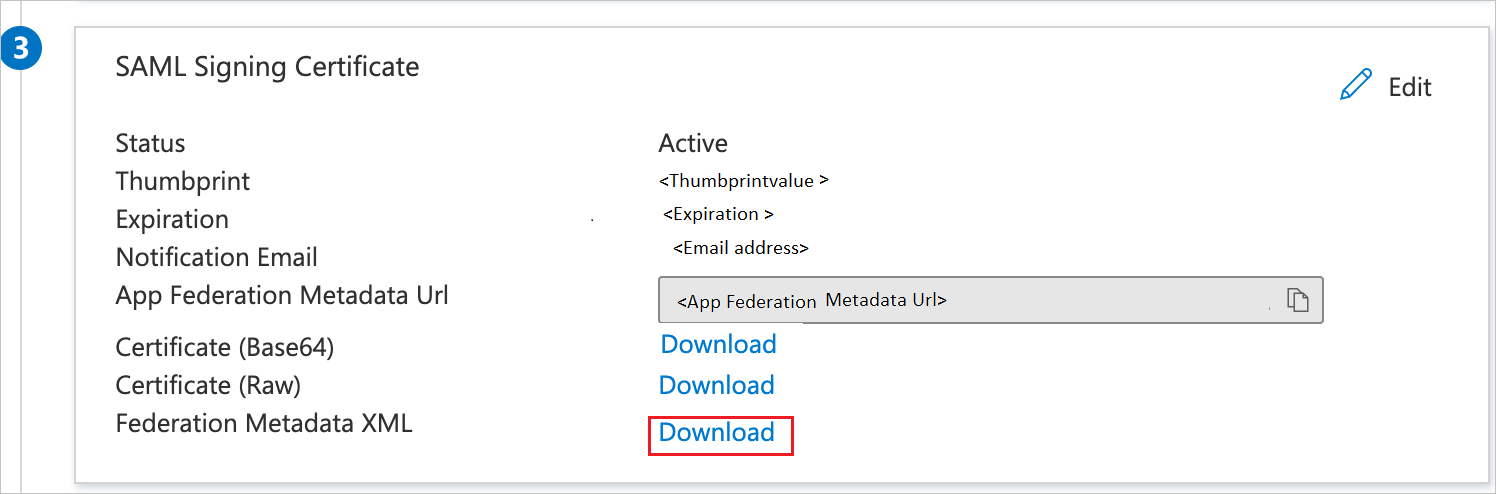
Az IBM TRIRIGA felhőbeli beállítása szakaszban másolja ki a megfelelő URL-cím(ek)et a követelmény alapján.

Az IBM TRIRIGA konfigurálása felhőalapú egyszeri bejelentkezésen
Az egyszeri bejelentkezés felhőoldali IBM TRIRIGA-n való konfigurálásához el kell küldenie a letöltött összevonási metaadatok XML-ét és a megfelelő másolt URL-címeket az alkalmazás konfigurációjából az IBM TRIRIGA felhőtámogatási csapatának. Ezt a beállítást úgy állítják be, hogy az SAML SSO-kapcsolat megfelelően legyen beállítva mindkét oldalon
IBM TRIRIGA létrehozása felhőteszt-felhasználón
Ebben a szakaszban egy Britta Simon nevű felhasználót hoz létre az IBM TRIRIGA on Cloudban. Az IBM TRIRIGA felhőtámogatási csapatával együttműködve vegye fel a felhasználókat az IBM TRIRIGA felhőplatformra. A felhasználókat az egyszeri bejelentkezés használata előtt létre kell hozni és aktiválni kell.
Egyszeri bejelentkezés tesztelése
Ebben a szakaszban az alábbi beállításokkal tesztelheti a Microsoft Entra egyszeri bejelentkezési konfigurációját.
Kattintson az alkalmazás tesztelésére, és automatikusan be kell jelentkeznie a felhőbeli IBM TRIRIGA-ba, amelyhez beállította az egyszeri bejelentkezést.
Használhatja a Microsoft Saját alkalmazások. Amikor az IBM TRIRIGA on Cloud csempére kattint a Saját alkalmazások, automatikusan be kell jelentkeznie a felhőbeli IBM TRIRIGA-ba, amelyhez beállította az egyszeri bejelentkezést. További információ: Microsoft Entra Saját alkalmazások.
További erőforrások
- Mi az egyszeri bejelentkezés a Microsoft Entra-azonosítóval?
- Tervezze meg az egyszeri bejelentkezési üzembe helyezést.
Következő lépések
Miután konfigurálta az IBM TRIRIGA-t a felhőben, kényszerítheti a munkamenet-vezérlést, amely valós időben védi a szervezet bizalmas adatainak kiszivárgását és beszivárgását. A munkamenet-vezérlés a feltételes hozzáféréstől terjed ki. Megtudhatja, hogyan kényszerítheti a munkamenet-vezérlést a Microsoft Felhőappbiztonság.